Διαφήμιση
Εάν είστε χρήστης δικτύου Ιστού, πρέπει να χρησιμοποιείτε Βιβάλντι.
Το Chrome είναι σχεδιασμένο για όλους, ο Firefox είναι για την ασφάλεια και την προστασία της ιδιωτικής ζωής, ενώ το Safari είναι διαθέσιμο μόνο για πλατφόρμες της Apple. Είναι όλα σχετικά απλά και ενώ μπορείτε να προσθέσετε περισσότερες λειτουργίες χρησιμοποιώντας επεκτάσεις, μπορεί να υπάρχουν πάρα πολλές επεκτάσεις κάνει τα πράγματα φουσκωμένα και επιβραδύνουν την απόδοση.
Αφ 'ετέρου, Το Vivaldi έρχεται με προηγμένα ενσωματωμένα χαρακτηριστικά 9 λόγοι για να μεταβείτε στο πρόγραμμα πλοήγησης Vivaldi σήμεραΟι κανόνες του Chrome, αλλά ο Vivaldi μπορεί να είναι ο browser backup της επιλογής σας. Εδώ είναι εννέα συναρπαστικοί λόγοι για να το δοκιμάσετε. Διαβάστε περισσότερα που ενημερώνονται και βελτιστοποιούνται συνεχώς. Ορισμένες από τις καλύτερες δυνατότητές του δεν είναι καν διαθέσιμες ως επεκτάσεις σε άλλα προγράμματα περιήγησης! Εδώ είναι γιατί το Vivaldi είναι ένα όνειρο για τους χρήστες ενέργειας.
1. Αποθήκευση καρτελών για μεταγενέστερη χρήση περιόδων σύνδεσης καρτελών
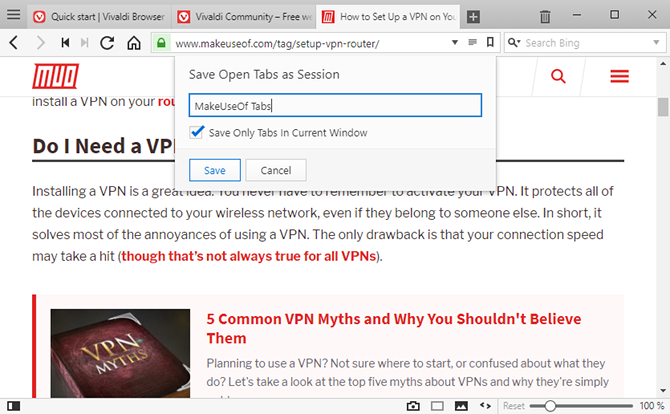
Για τους χρήστες ενέργειας, η διαχείριση των καρτελών του προγράμματος περιήγησης μπορεί να είναι περισσότερο πρόβλημα από ό, τι αξίζει. Αυτός είναι ο λόγος για τον οποίο η υπερφόρτωση καρτελών ήταν πάντα ένα ζήτημα για μένα: ανοίγω συνεχώς νέες καρτέλες και λέω στον εαυτό μου Θα τα «διαβάσω αργότερα» - αλλά τα ανοίγω ταχύτερα από ό, τι τα διάβασα, και πολύ σύντομα έχω χαθεί σε μια θάλασσα 50+ καρτέλες. Ίσως μπορείς να συσχετίσεις.
Οι συνεδρίες καρτέλας του Vivaldi μπορούν να σας βοηθήσουν. Απλά πηγαίνετε στο Αρχείο> Αποθήκευση καρτελών ως συνδιάσκεψη, ονομάστε τη σύνοδο και κάντε κλικ στο κουμπί OK. Αυτό είναι! Εάν θέλετε να αποθηκεύσετε μόνο μια χούφτα καρτελών, απλά να τις σύρετε σε ένα ξεχωριστό παράθυρο και, στη συνέχεια, να αποθηκεύσετε τις καρτέλες μόνο για αυτό το παράθυρο. Αν είσαι χρησιμοποιώντας το Vivaldi Sync, μπορείτε ακόμη και να ανοίξετε τις περιόδους σύνδεσης σε άλλη συσκευή Πώς να ρυθμίσετε το συγχρονισμό στο Vivaldi και να συγχρονίσετε τα δεδομένα περιήγησηςΜάθετε πώς μπορείτε να ενεργοποιήσετε τη λειτουργία πειραματικού συγχρονισμού στο Vivaldi και πώς να το χρησιμοποιήσετε για τον συγχρονισμό δεδομένων μεταξύ υπολογιστών. Διαβάστε περισσότερα .
Για να επαναφέρετε μια αποθηκευμένη περίοδο λειτουργίας, μεταβείτε στο Αρχείο> Άνοιγμα αποθηκευμένων περιόδων σύνδεσης.
2. Οργανώστε τις καρτέλες στις στήλες καρτελών
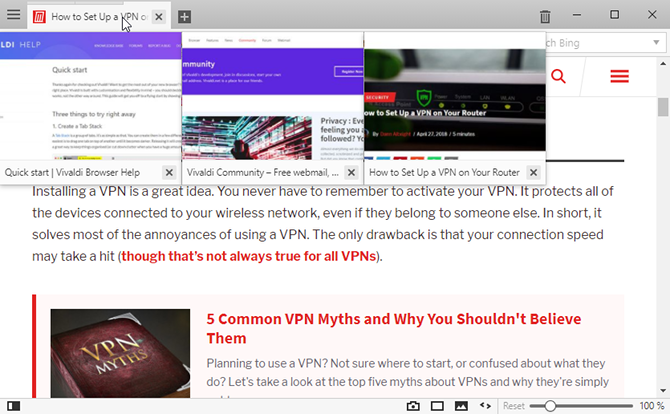
Ένας άλλος τρόπος αντιμετώπισης της υπερφόρτωσης καρτέλας είναι να συνδυάσετε πολλαπλές καρτέλες σε μια μόνο καρτέλα χρησιμοποιώντας το χαρακτηριστικό Tab Stacks του Vivaldi. Μόλις συνδυαστεί, η Στοίβα λειτουργεί σαν μια καρτέλα με τις δικές της εσωτερικές καρτέλες και μπορείτε ακόμα να αλλάζετε μεταξύ αυτών των εσωτερικών καρτελών όπως κανονικά. Αυτό είναι απίστευτο για την οργάνωση, βασικά σας επιτρέπει να κατηγοριοποιήσετε τις καρτέλες σας.
Για να δημιουργήσετε μια στοίβα, σύρετε μια καρτέλα σε μια άλλη καρτέλα, περιμένετε έως ότου σβήσει και, στη συνέχεια, αφήστε την. Για να διαλύσετε μια Στοίβα, μπορείτε να κάνετε δεξί κλικ σε αυτήν και να επιλέξετε Ομαδοποίηση καρτέλας "Ομαδοποίηση". Ή μπορείτε να μεταφέρετε και να αποθέσετε μεμονωμένες καρτέλες από μια στοίβα προς το εξωτερικό της στοίβας.
3. Καρτέλες με διαχωριστική προβολή με πλακάκια καρτελών
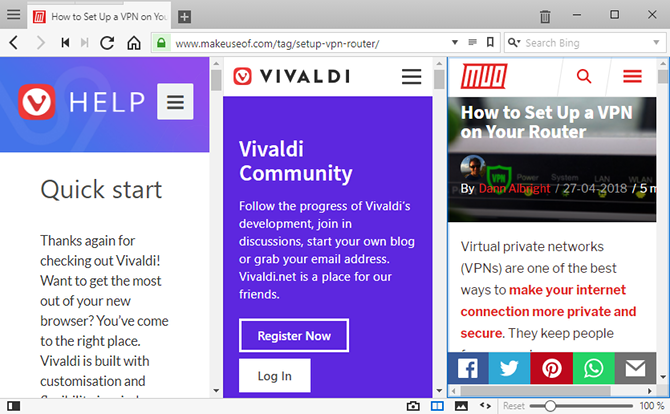
Στα περισσότερα προγράμματα περιήγησης, αν θέλετε να δείτε πολλές σελίδες δίπλα-δίπλα, θα πρέπει να ανοίξετε πολλά παράθυρα. Το Vivaldi κάνει τα πράγματα πολύ πιο εύκολα με το Table Tiling.
Αφού δημιουργήσετε μια στοίβα καρτελών, κάντε δεξί κλικ στη στοίβα και επιλέξτε Πλαίσιο καρτελών κεραμιδιών. Τώρα όποτε επιλέγετε τη στοίβα, θα δείτε όλες τις σελίδες της συγκεκριμένης στοίβας να εμφανίζονται δίπλα-δίπλα. Μπορείτε να περιηγηθείτε σε μια άλλη καρτέλα και έπειτα να επιστρέψετε στη Στοίβα και θα είναι ακόμα πλακιδωτό. Χρησιμοποιώντας το εικονίδιο ρυθμίσεων κεραμιδιών στη γραμμή κατάστασης, μπορείτε να αλλάξετε μεταξύ των επιλογών που εμφανίζονται οριζόντια, κάθετα ή ως πλέγμα.
Εάν έχετε μάλλον πλακάκια μεμονωμένες καρτέλες, επιλέξτε πολλές καρτέλες κρατώντας Ctrl και στη συνέχεια κάντε κλικ στις καρτέλες που θέλετε να καλαθοσφαλήσετε, στη συνέχεια κάντε δεξί κλικ σε οποιαδήποτε από τις επιλεγμένες καρτέλες και κάντε κλικ στο κουμπί Καρτέλες Tabs. Επαναφορά στο κανονικό με δεξί κλικ σε μια καρτέλα και κάνοντας κλικ Απλή επιλογή.
4. Καλύτερη περιήγηση με καρτέλες πλευρικής μπάρας
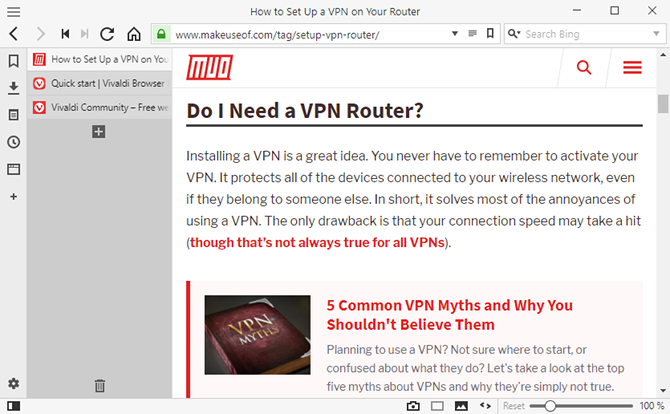
Όταν εγκαταστήσατε για πρώτη φορά τον Vivaldi, πιθανώς επιλέξατε να έχετε την μπάρα καρτέλας στην κορυφή κατά τη διάρκεια της εγκατάστασης. Αυτό είναι, τελικά, το πώς κάθε άλλο πρόγραμμα περιήγησης και εφαρμογής το κάνει, οπότε είναι πολύ λογικό να το κάνουμε και στο Vivaldi, σωστά;
Μάλλον όχι!
Εάν μεταβείτε στις Ρυθμίσεις του Vivaldi, μεταβείτε στο Καρτέλες σελίδα και θα μπορείτε να αλλάξετε το Θέση της καρτέλας καρτέλας. Συνιστάται ιδιαίτερα η χρήση είτε της Αριστεράς είτε της Δεξιάς, η οποία προκαλεί την εμφάνιση κατακόρυφων σελιδοδεικτών. Αυτό είναι πιο παραγωγικό, επειδή σας επιτρέπει να τοποθετήσετε πολλές άλλες καρτέλες στην οθόνη ταυτόχρονα, έτσι ώστε η πλοήγηση να είναι πολύ πιο εύκολη.
Αλλά θα θέλετε επίσης να πάτε κάτω στο Οθόνη καρτελών ρυθμίσεις και καταργήστε την επιλογή του κουτιού που έχει επισημανθεί Εμφάνιση καρτέλας Thumbnails. Όταν οι μικρογραφίες είναι ενεργοποιημένες, οι καρτέλες είναι πάρα πολύ μεγάλες και καταλαμβάνουν πολύ χώρο.
5. Dock Always-Open Pages
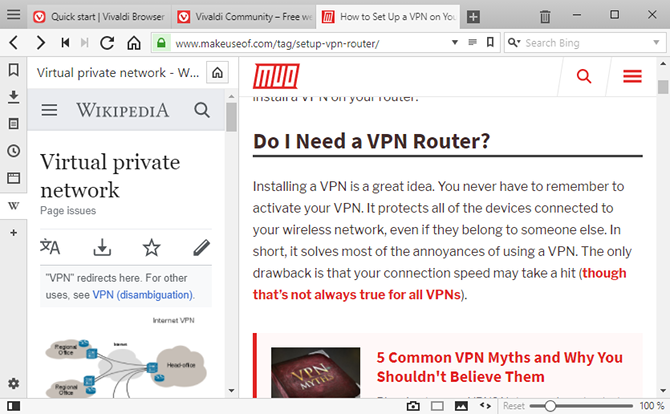
Έχετε κάποιες καρτέλες που είναι πάντα ανοιχτές; Παραδείγματα ενδέχεται να περιλαμβάνουν τα Gmail, Slack, Discord, Trello, TickTick κ.λπ. Οι περισσότεροι χρήστες επιλέγουν να Καρφίτσωμα καρτέλας έτσι δεν μπορούν να κλείσουν, αλλά το μειονέκτημα είναι ότι πρέπει να κάνετε κλικ σε μια καρφιτσωμένη καρτέλα για να δείτε αυτή τη σελίδα.
Αν ενεργοποιήσετε αυτές τις σελίδες πάντα ανοιχτές Διαδικτυακά πάνελ Αντίθετα, μπορείτε να τα κρατήσετε ανοιχτά κατά την περιήγηση στις καρτέλες κανονικά. Μια τακτοποιημένη χρήση είναι να έχετε έναν μηχανισμό αναζήτησης Web Panel, ώστε να μπορείτε να πραγματοποιείτε ταυτόχρονη αναζήτηση ενώ εργάζεστε σε ό, τι εργάζεστε. Τα πάνελ Web είναι επίσης χρήσιμα για σελίδες αναφοράς, όπως η τεκμηρίωση της Wikipedia ή του API.
Για να προσθέσετε έναν Πίνακα Web, βεβαιωθείτε ότι η γραμμή πλαισίου είναι ανοιχτή κάνοντας κλικ Εμφάνιση πλαισίου στο κάτω αριστερά του Vivaldi. Στη γραμμή εργαλείων, κάντε κλικ στο Προσθήκη πίνακα Web για να προσθέσετε την τρέχουσα καρτέλα / σελίδα ως Web Panel ή πληκτρολογήστε τη συγκεκριμένη διεύθυνση URL που θέλετε.
6. Γρήγορη αναζήτηση με τα ονόματα μηχανών αναζήτησης
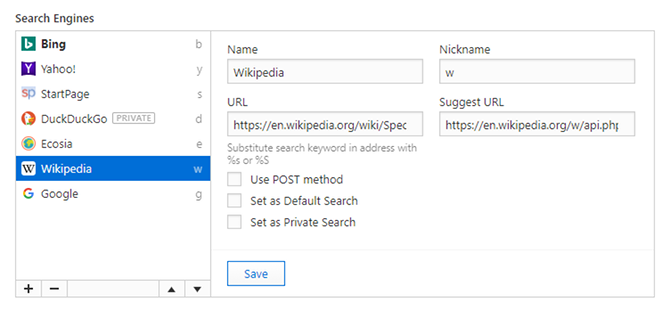
Ας πούμε ότι έχετε ορίσει Bing ως την προεπιλεγμένη μηχανή αναζήτησης, ώστε να μπορείτε αποκομίζετε καθημερινούς πόντους Microsoft Rewards Τι ανταμείβει το Bing, πώς λειτουργεί και τι νέο υπάρχει;Η προϋπόθεση των ανταμοιβών Bing είναι ότι μπορείτε να κερδίσετε πιστώσεις για την αναζήτηση με τον Bing. Διαβάστε περισσότερα , αλλά μερικές φορές δεν έχετε τα καλύτερα αποτελέσματα. Αντί να χάσετε χρόνο πλοήγησης στο google.com, μπορείτε να χρησιμοποιήσετε ένα ψευδώνυμο μηχανής αναζήτησης.
Για παράδειγμα, κατά την πληκτρολόγηση των "συμπτωμάτων αλλεργίας" στη γραμμή διευθύνσεων αναζητήσεις Bing, μπορείτε αντ 'αυτού να πληκτρολογήσετε "συμπτώματα αλλεργίας g" για να αναζητήσετε συγκεκριμένα την Google.
Ο Vivaldi έρχεται με διάφορα προεπιλεγμένα ψευδώνυμα μηχανών αναζήτησης, συμπεριλαμβανομένης της Wikipedia και της Ecosia, αλλά μπορείτε να δημιουργήσετε και εσείς το δικό σας. Στην πραγματικότητα, λειτουργεί με οποιαδήποτε σελίδα που παίρνει παραμέτρους URL, όχι μόνο μηχανές αναζήτησης. Για παράδειγμα, μπορείτε να δημιουργήσετε ένα ψευδώνυμο Twitter για να επισκεφθείτε χρήστες του Twitter (π.χ. "t makeuseof").
7. Λήψη σημειώσεων κατά την περιήγηση στο Web
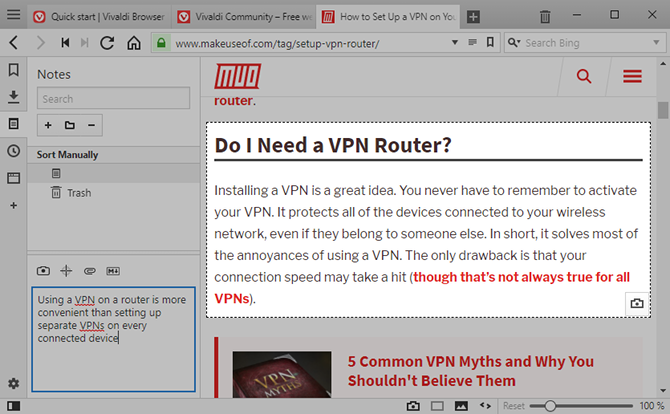
Το χαρακτηριστικό γνώρισμα των σημειώσεων στο Vivaldi είναι λίγο ασυνήθιστο, οπότε μπορεί να πάρει συνηθισμένο, αλλά όταν αισθάνεστε άνετα με αυτό, θα αναρωτιέστε πώς ζούσατε χωρίς αυτό. Είναι τόσο επαναστατικό όσο οι σελιδοδείκτες ιστού και οι καρτέλες του προγράμματος περιήγησης ήταν όταν πρωτοεμφανίστηκαν.
Στην γραμμή εργαλείων (κάντε κλικ στο Εμφάνιση πλαισίου κάτω αριστερά αν δεν το βλέπετε), επιλέξτε το Πίνακας σημειώσεων για να δείτε τις σημειώσεις σας. Εδώ μπορείτε να δημιουργήσετε και να διαγράψετε σημειώσεις καθώς και να δημιουργήσετε φακέλους για την οργάνωση των σημειώσεών σας.
Οι σημειώσεις μορφοποιούνται χρησιμοποιώντας το Markdown. Μπορείτε να συνδέσετε μεμονωμένες σημειώσεις με μια συγκεκριμένη διεύθυνση URL, να επισυνάψετε στιγμιότυπα οθόνης ή άλλες εικόνες και να αναζητήσετε όλες τις σημειώσεις σας ανά πάσα στιγμή.
8. Διαβάστε άρθρα χωρίς διαφημίσεις
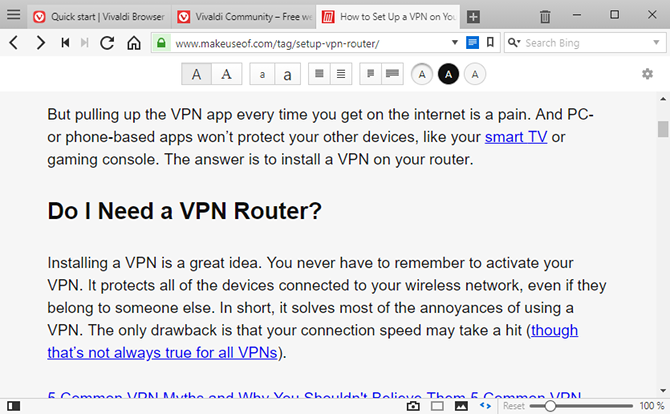
Ας υποθέσουμε ότι είστε ένας αξιέπαινος, αξιαγάπητος άνθρωπος που δεν χρησιμοποιεί αποκλειστές διαφημίσεων, επειδή γνωρίζετε πόσο καταστροφικές είναι για τους δημιουργούς περιεχομένου. Αλλά κάθε τόσο συχνά, συναντάτε ένα άρθρο φορτωμένο με διαφημίσεις. Απογοητευτικό, έτσι δεν είναι;
Τότε πρέπει να χρησιμοποιήσετε το Vivaldi Προβολή αναγνώστη το χαρακτηριστικό, το οποίο παίρνει το περιεχόμενο του άρθρου, απομακρύνει όλα τα άλλα και το παρουσιάζει με τρόπο εύκολο να το διαβάσει. Απλώς κάντε κλικ στο εικονίδιο του Αναγνώστη δίπλα στη γραμμή διευθύνσεων για να αλλάξετε την προβολή ανάγνωσης.
9. Χρησιμοποιήστε τις γρήγορες εντολές, τις συντομεύσεις πληκτρολογίου
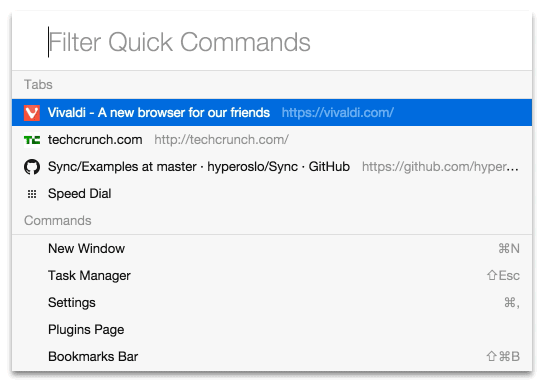
Δεν υπάρχει τίποτα κακό με τη χρήση συντομεύσεων πληκτρολογίου, αλλά ο Vivaldi προσφέρει μια πολύ πιο παραγωγική λύση στο δικό του Γρήγορες εντολές χαρακτηριστικό. Αντί να χρειάζεται να απομνημονεύσετε χιλιάδες διαφορετικούς συνδυασμούς συντομεύσεων, οι Γρήγορες εντολές σάς επιτρέπουν να πληκτρολογήσετε τη δράση που θέλετε να κάνετε. Δεν γίνεται ευκολότερο από αυτό.
Απλά πατήστε F2 για να ανοίξετε τη γραμμή εντολών γρήγορης εντολής και στη συνέχεια ξεκινήστε την πληκτρολόγηση. Για παράδειγμα, το "Task Manager" για να ξεκινήσει ο Vivaldi Task Manager. Χρησιμοποιήστε τα πλήκτρα βέλους για να επιλέξετε μεταξύ πολλαπλών αποτελεσμάτων. Μπορείτε επίσης να χρησιμοποιήσετε την ερώτηση Quick Commands για να εκτελέσετε μια αναζήτηση στο Web, η οποία είναι ταχύτερη από τη χρήση του ποντικιού για να κάνετε πρώτα κλικ στη γραμμή διευθύνσεων.
10. Δημιουργήστε προσαρμοσμένες κινήσεις με το ποντίκι
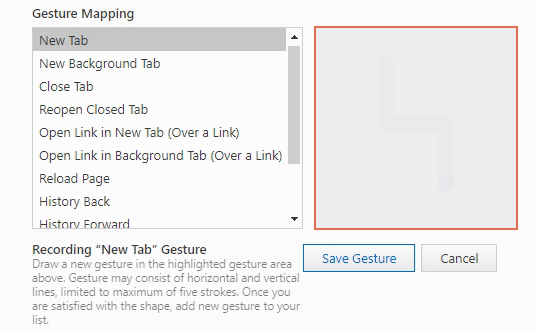
Για συχνά χρησιμοποιούμενες ενέργειες - μιλάμε για πράγματα που κάνετε δεκάδες φορές κάθε μέρα - θα πρέπει να έχετε τη συνήθεια να χρησιμοποιείτε Πινακίδες ποντικιού. Λειτουργεί έτσι: κρατήστε πατημένο το δεξί κλικ, τραβήξτε τη χειρονομία που σχετίζεται με μια ενέργεια, αφήστε το.
Ο Vivaldi έρχεται με μια δέσμη των χειρονομίες του ποντικιού, αλλά μπορείτε να δημιουργήσετε τη δική σας και να τις συσχετίσετε με τις ενέργειες του Vivaldi. Οι προσαρμοσμένες χειρονομίες του ποντικιού καθιστούν δυνατή την αποτελεσματική περιήγηση στον ιστό με το ένα χέρι χρησιμοποιώντας μόνο ένα ποντίκι.
Τι σας αρέσει περισσότερο για τον Vivaldi;
Εκτός από όλα τα παραπάνω, σημειώστε ότι Το Vivaldi είναι πρόγραμμα περιήγησης βασισμένο στο Chromium ώστε να επωφεληθείτε από πολλές από τις βασικές λειτουργίες ασφάλειας και ευχρηστίας που υπάρχουν σε άλλα προγράμματα περιήγησης που βασίζονται στο Chromium, όπως το Chrome, Opera και Brave.
Κατεβάστε:Βιβάλντι (Ελεύθερος)
Ενώ το Vivaldi χρησιμοποιείται κυρίως σε επιτραπέζιους υπολογιστές και φορητούς υπολογιστές των Windows, είναι επίσης ένα ισχυρή επιλογή προγράμματος περιήγησης για Raspberry Pis Είναι ο Vivaldi ο καλύτερος περιηγητής για το βατόμουρο Pi;Το πρόγραμμα περιήγησης Vivaldi είναι εξαιρετικό σε οποιαδήποτε πλατφόρμα, αλλά ξεχωρίζει πραγματικά σε ένα browser Raspberry Pi. Διαβάστε παρακάτω για να μάθετε γιατί θα πρέπει να χρησιμοποιήσετε το Vivaldi στο Pi σας. Διαβάστε περισσότερα και ένα από τα τα καλύτερα προγράμματα περιήγησης για χρήστες του Linux Ποιο είναι το καλύτερο εναλλακτικό πρόγραμμα περιήγησης Firefox για Linux;Ποιο πρόγραμμα περιήγησης πρέπει να εγκαταστήσετε σε Linux; Ο Firefox μπορεί να είναι η προεπιλεγμένη επιλογή, αλλά εδώ είναι μερικά μεγάλα εναλλακτικά προγράμματα περιήγησης Linux για έλεγχο. Διαβάστε περισσότερα . Αν δεν χρησιμοποιείτε το Vivaldi, τώρα είναι η καλύτερη στιγμή για να ξεκινήσετε. Είναι πολύ καλό!
Ο Joel Lee έχει B.S. στην Πληροφορική και πάνω από έξι χρόνια επαγγελματικής γραφής. Είναι ο αρχισυντάκτης του MakeUseOf.

